Проблема: как исправить ошибку «Не удалось обновить определения вирусов и шпионского ПО» в Защитнике Windows?
Я не могу обновить Защитник Windows. Я не знаю, почему это происходит, но все время отображается ошибка «Не удалось обновить определения вирусов и шпионского ПО». Может кто-нибудь мне помочь?
- Исправить 1. Удалить сторонний антивирус
- Исправить 2. Обновите Защитник Windows с помощью командной строки
- Исправить 3. Удалить файл подписи Защитника Windows
- Доступ к видеоконтенту с географическим ограничением с помощью VPN
- Не платите авторам программ-вымогателей — воспользуйтесь альтернативными вариантами восстановления данных
Исправить это сейчас! Исправить это сейчас!
Для восстановления поврежденной системы необходимо приобрести лицензионную версию Reimage Reimage .
Умные пользователи Windows 10 регулярно проверяют состояние Защитника Windows. Хотя в этой версии ОС Windows есть функция автоматического обновления системы, которая отвечает как за установку патчей, так и за обновления безопасности, иногда она не работает.
Программы шпионы на компьютере, как их обнаружить и удалить
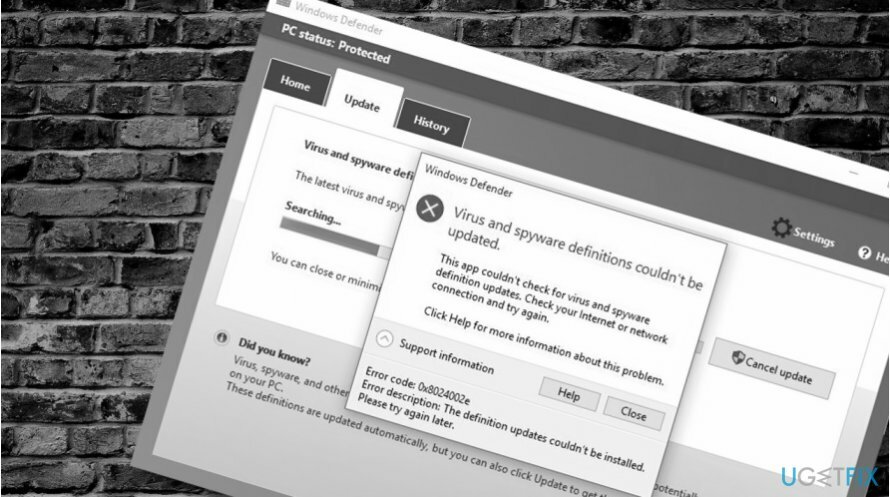
По этой причине Защитнику Windows может не хватать новейших определений вирусов и шпионского ПО, что подвергает систему высокому риску атаки вредоносного ПО. Чтобы этого не происходило, специалисты по безопасности рекомендуют регулярно устанавливать определения Защитника Windows вручную.
Как мы уже указывали, антивирус Защитника Windows получает обновления как часть Центра обновления Windows. Поэтому настройте параметры для установки обновлений Windows вручную, и все будет в порядке. Кроме того, вы можете вручную загрузить последние определения или предварительные версии определений из эта страница .
Однако обновление Защитника Windows — сложная задача, которая может закончиться неудачей. Многие люди сообщали об ошибке, в которой говорится, что «Не удалось обновить определения вирусов и шпионского ПО». Всплывающее окно предоставляет следующую дополнительную информацию:
Это приложение не могло проверить наличие обновлений определений вирусов и шпионского ПО. Проверьте подключение к Интернету и сети и попробуйте еще раз.
Код ошибки: 0x800704e8
Описание ошибки: не удалось установить обновления определений. Пожалуйста, повторите попытку позже.
Ошибка «Не удалось обновить определения вирусов и шпионского ПО» в Защитнике Windows может быть отмечена следующими кодами ошибок: 0x8024402c, 0x80240022, 0x80004002, 0x80070422, 0x80072efd, 0x80070005, 0x80072f78, 0x80072ee2, 0x8007001B.
По словам пользователей Windows 10, средство устранения неполадок Центра обновления Windows не помогает выявить виновника того, что «не удалось установить обновления определений. Повторите попытку позже ». Если вы еще не пробовали, перейдите к Настройки -> Обновление и безопасность -> Устранение неполадок -> Центр обновления Windows. Если средство устранения неполадок не помогло исправить «Не удалось установить обновления определений. Повторите попытку позже »попробуйте следующие исправления:
Как исправить — не обновляется Windows 10
Исправить 1. Удалить сторонний антивирус
Исправить это сейчас! Исправить это сейчас!
Для восстановления поврежденной системы необходимо приобрести лицензионную версию Reimage Reimage .
Если ваш компьютер был обновлен до Windows 10 с Windows 7, весьма вероятно, что виновником проблемы является сторонний антивирус, например Norton или AVG. Windows 7 обычно поставляется с предустановленным антивирусом Norton. Приложение печально известно удалением.
У вас есть варианты полного удаления стороннего антивируса. Вы можете запустить сканирование с помощью инструмента для удаления программного обеспечения, такого как Идеальный деинсталлятор или откройте редактор реестра Windows и удалите соответствующие папки и файлы.
Чтобы получить доступ к редактору реестра, нажмите Клавиша Windows + R, тип regeditи нажмите Входить. Нажмите да в окне подтверждения, чтобы открыть редактор.
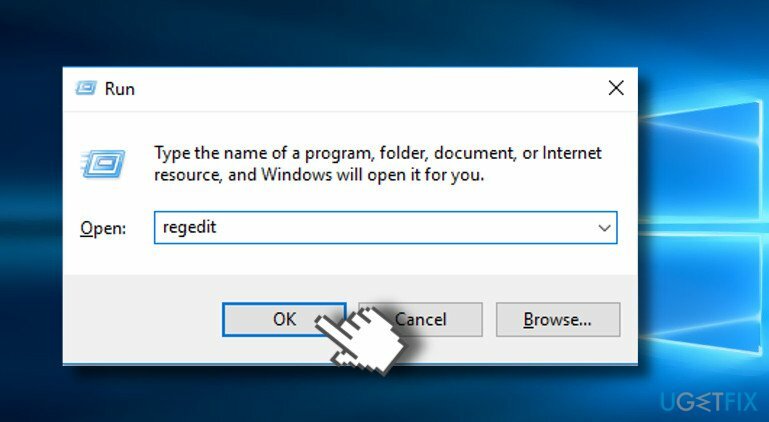
Исправить 2. Обновите Защитник Windows с помощью командной строки
Исправить это сейчас! Исправить это сейчас!
Для восстановления поврежденной системы необходимо приобрести лицензионную версию Reimage Reimage .
1. Щелкните правой кнопкой мыши на Клавиша Windows и выберите Командная строка (администратор).
2. Скопируйте и вставьте приведенные ниже команды в запуск и нажмите Входить после каждого:
% PROGRAMFILES% Защитник Windows MPCMDRUN.exe
% PROGRAMFILES% Защитник Windows MPCMDRUN.exe
Первая команда удаляет все текущие определения Защитника Windows, а следующая полностью обновляет антивирус Защитника Windows.
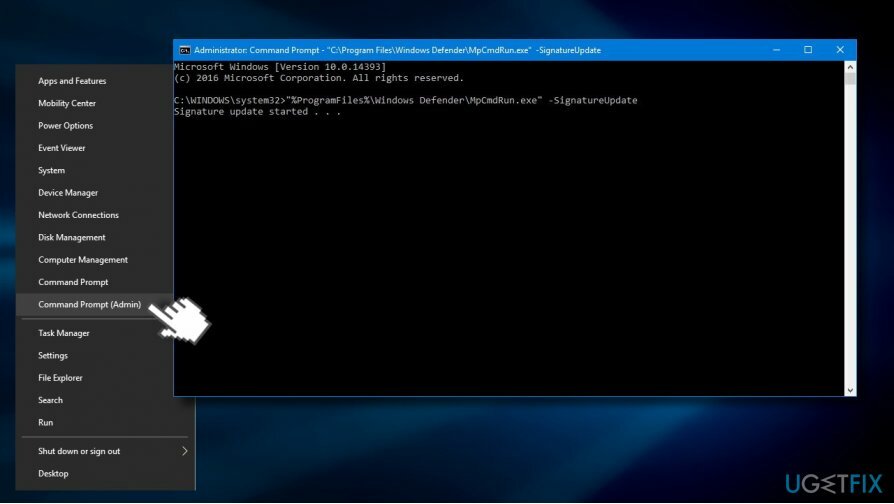
Исправить 3. Удалить файл подписи Защитника Windows
Исправить это сейчас! Исправить это сейчас!
Для восстановления поврежденной системы необходимо приобрести лицензионную версию Reimage Reimage .
1. Полностью выключите Защитник Windows.
2. Нажмите Клавиша Windows + R, тип Msiexec / x и нажмите Входить.
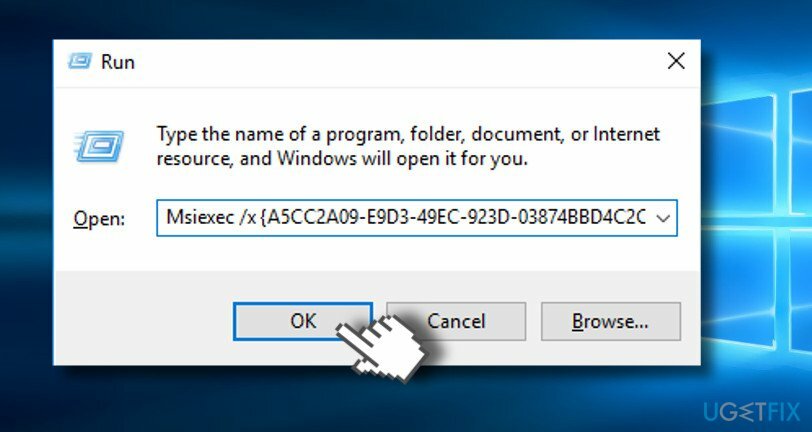
3. После выполнения команды откройте Защитник Windows и нажмите кнопку «Обновить».
4. Если процесс обновления успешно завершился, перезагрузите систему.
Исправляйте ошибки автоматически
Команда ugetfix.com делает все возможное, чтобы помочь пользователям найти лучшие решения для устранения их ошибок. Если вы не хотите бороться с методами ручного ремонта, используйте автоматическое программное обеспечение. Все рекомендованные продукты были протестированы и одобрены нашими профессионалами. Инструменты, которые можно использовать для исправления ошибки, перечислены ниже:
сделай это сейчас!
Скачать Fix
Счастье
Гарантия
сделай это сейчас!
Скачать Fix
Счастье
Гарантия
Совместим с Майкрософт Виндоус Совместим с OS X По-прежнему возникают проблемы?
Если вам не удалось исправить ошибку с помощью Reimage, обратитесь за помощью в нашу службу поддержки. Сообщите нам все подробности, которые, по вашему мнению, нам следует знать о вашей проблеме.
Reimage — запатентованная специализированная программа восстановления Windows. Он диагностирует ваш поврежденный компьютер. Он просканирует все системные файлы, библиотеки DLL и ключи реестра, которые были повреждены угрозами безопасности. Reimage — запатентованная специализированная программа восстановления Mac OS X. Он диагностирует ваш поврежденный компьютер. Он просканирует все системные файлы и ключи реестра, которые были повреждены угрозами безопасности.
Этот запатентованный процесс восстановления использует базу данных из 25 миллионов компонентов, которые могут заменить любой поврежденный или отсутствующий файл на компьютере пользователя.
Для восстановления поврежденной системы необходимо приобрести лицензионную версию Reimage инструмент для удаления вредоносных программ.

Условия использования Reimage | Политика конфиденциальности Reimage | Политика возврата денег за товар | Нажмите
Частный доступ в Интернет это VPN, которая может помешать вашему интернет-провайдеру правительство , и третьи стороны от отслеживания вашей онлайн-активности и позволяют вам оставаться полностью анонимным. Программное обеспечение предоставляет выделенные серверы для торрентов и потоковой передачи, обеспечивая оптимальную производительность и не замедляя вашу работу. Вы также можете обойти географические ограничения и без ограничений просматривать такие сервисы, как Netflix, BBC, Disney + и другие популярные потоковые сервисы, независимо от того, где вы находитесь.
Атаки вредоносных программ, особенно программ-вымогателей, на сегодняшний день представляют наибольшую опасность для ваших фотографий, видео, рабочих или школьных файлов. Поскольку киберпреступники используют надежный алгоритм шифрования для блокировки данных, его больше нельзя использовать, пока не будет выплачен выкуп в биткойнах. Вместо того, чтобы платить хакерам, вы должны сначала попробовать использовать альтернативный восстановление методы, которые могут помочь вам восстановить хотя бы часть потерянных данных. В противном случае вы также можете потерять свои деньги вместе с файлами. Один из лучших инструментов, который может восстановить хотя бы часть зашифрованных файлов — Восстановление данных Pro .
Источник: reviensmedia.com
Почему защитник windows не обновляется
2 дня выдает ошибку при обновлении определения вирусов. Пишет «ошибка подключения». Другие антивиры НЕ установлены. Версию сборки Windows НЕ знаю.
Ответы (14)
* Попробуйте выбрать меньший номер страницы. * Введите только числа. * Попробуйте выбрать меньший номер страницы. * Введите только числа.
Это помогло устранить вашу проблему? К сожалению, это не помогло. Великолепно! Спасибо, что пометили это как ответ. Насколько Вы удовлетворены этим ответом? Благодарим за отзыв, он поможет улучшить наш сайт.
Насколько Вы удовлетворены этим ответом? Благодарим за отзыв.
Это помогло устранить вашу проблему? К сожалению, это не помогло. Великолепно! Спасибо, что пометили это как ответ. Насколько Вы удовлетворены этим ответом? Благодарим за отзыв, он поможет улучшить наш сайт.
Насколько Вы удовлетворены этим ответом? Благодарим за отзыв.
Это помогло устранить вашу проблему? К сожалению, это не помогло. Великолепно! Спасибо, что пометили это как ответ. Насколько Вы удовлетворены этим ответом? Благодарим за отзыв, он поможет улучшить наш сайт.
Насколько Вы удовлетворены этим ответом?
Благодарим за отзыв.
2 дня выдает ошибку при обновлении определения вирусов. Пишет «ошибка подключения». Другие антивиры НЕ установлены. Версию сборки Windows НЕ знаю.
Поиграли с брандмауэром?))) Включайте брандмауэр, т.к. он у Вас скорее всего выключен и скачивайте обновление. И на будущее. В Windows 10 многие службы связаны именно с этим брандмауэром и в частности все обновления! Поэтому его выключать не стоит. Это помогло устранить вашу проблему?
К сожалению, это не помогло. Великолепно! Спасибо, что пометили это как ответ.
Насколько Вы удовлетворены этим ответом? Благодарим за отзыв, он поможет улучшить наш сайт. Источник
Как установить Windows 10

Как вручную (автономно) обновить встроенный в Windows 10 антивирус Windows Defender (Защитник Windows)
Как вручную (автономно) обновить встроенный в Windows 10 антивирус Windows Defender (Защитник Windows)
 затем «Защитник Windows» и смотрим версию подсистемы, а также определения антивирусной программы и определения антишпионской программы. После ручного обновления версии должны измениться.
затем «Защитник Windows» и смотрим версию подсистемы, а также определения антивирусной программы и определения антишпионской программы. После ручного обновления версии должны измениться. 
 и набираем «Защитник Windows», затем жмём на появившееся приложение «Защитник Windows»,
и набираем «Защитник Windows», затем жмём на появившееся приложение «Защитник Windows»,  появляется окно антивируса Windows Defender. Видим, что определения вирусов и программ-шпионов очень старые.
появляется окно антивируса Windows Defender. Видим, что определения вирусов и программ-шпионов очень старые.  Жмём на кнопку « Обновление определений ».
Жмём на кнопку « Обновление определений ». 
Происходит обновление антивирусных баз Защитника Windows. 
 Версия подсистемы, а так же определения антивирусной программы и определения антишпионской программы изменились.
Версия подсистемы, а так же определения антивирусной программы и определения антишпионской программы изменились.  В процессе обновления у вас может выйти ошибка — «Не удалось обновить определения вирусов и программ шпионов».
В процессе обновления у вас может выйти ошибка — «Не удалось обновить определения вирусов и программ шпионов». 
В этом случае перейдите по ссылке на официальный сайт Майкрософт Источник
Не обновляется Защитник Windows (Windows Defender)
Добрый день! На компьютере стоял Антивирус Касперского. Компьютер медленно работал, решила удалить АК. В результате не могу теперь обновить Защитник Windows! С чем это м.б. связано и что делать?
Компьютер вообще медленно работает, несмотря на 8 гигабайт ОЗУ и процессор 2,4 Ггц.
Ответы (13)
* Попробуйте выбрать меньший номер страницы. * Введите только числа. * Попробуйте выбрать меньший номер страницы.
* Введите только числа. Может имеет смысл сделать сброс Windows до заводских параметров? Это помогло устранить вашу проблему? К сожалению, это не помогло. Великолепно! Спасибо, что пометили это как ответ. Насколько Вы удовлетворены этим ответом?
Благодарим за отзыв, он поможет улучшить наш сайт.
Насколько Вы удовлетворены этим ответом? Благодарим за отзыв. Это помогло устранить вашу проблему? К сожалению, это не помогло. Великолепно! Спасибо, что пометили это как ответ.
Насколько Вы удовлетворены этим ответом? Благодарим за отзыв, он поможет улучшить наш сайт.
Насколько Вы удовлетворены этим ответом? Благодарим за отзыв. Этот ответ помог 90 польз. Это помогло устранить вашу проблему? К сожалению, это не помогло. Великолепно!
Спасибо, что пометили это как ответ. Насколько Вы удовлетворены этим ответом?
Благодарим за отзыв, он поможет улучшить наш сайт. Насколько Вы удовлетворены этим ответом? Благодарим за отзыв. Этот ответ помог 3 польз. Это помогло устранить вашу проблему?
К сожалению, это не помогло. Великолепно! Спасибо, что пометили это как ответ.
Насколько Вы удовлетворены этим ответом? Благодарим за отзыв, он поможет улучшить наш сайт. Насколько Вы удовлетворены этим ответом? Благодарим за отзыв.
Вообще, система Windows 8.1 еще поддерживается фирмой Microsoft, или же уже нет?
Это помогло устранить вашу проблему? К сожалению, это не помогло.
Великолепно! Спасибо, что пометили это как ответ. Насколько Вы удовлетворены этим ответом? Благодарим за отзыв, он поможет улучшить наш сайт. Насколько Вы удовлетворены этим ответом?
Благодарим за отзыв. Это помогло устранить вашу проблему? К сожалению, это не помогло.
Великолепно! Спасибо, что пометили это как ответ. Насколько Вы удовлетворены этим ответом? Благодарим за отзыв, он поможет улучшить наш сайт. Насколько Вы удовлетворены этим ответом? Благодарим за отзыв. Мне не хочется сбрасывать. Инсайдерская сборка 14986 прекрасно работает, другие антивирусы пока не ставлю. Так как конфликт Нортона с защитником систему повесил напрочь.
Форматировал и ставил всё заново.
Это помогло устранить вашу проблему? К сожалению, это не помогло. Великолепно! Спасибо, что пометили это как ответ. Насколько Вы удовлетворены этим ответом? Благодарим за отзыв, он поможет улучшить наш сайт. Насколько Вы удовлетворены этим ответом?
Благодарим за отзыв.
Это помогло устранить вашу проблему? К сожалению, это не помогло. Великолепно! Спасибо, что пометили это как ответ. Насколько Вы удовлетворены этим ответом? Благодарим за отзыв, он поможет улучшить наш сайт.
Насколько Вы удовлетворены этим ответом?
Благодарим за отзыв. У меня перед новым годом начались проблема обновления Защитника. Как бы скачивает, устанавливает и выдает «не найдено». Но днем позже устанавливает. После Нового года характер проблемы изменился.
Защитник также выдает типа не найдено и проверьте подключение интернет, но уже тут же устанавливает обновление. Смотрел Показать журнал стабильности работы (Панель управления, Система и безопасность, Центр безопасности и обслуживания) — показывает, что успешно установлено. В журнале событий Система также запись успешно, ошибок нет.
Есть ошибка в Журналы приложений к Windows Defender — Описание ошибки: Удаленная система недоступна. За информацией о разрешении проблем в сети, обратитесь к справочной системе Windows . Но ведь Защитник соединяется и устанавливает обновления, хоть и выдает ошибку подключения! Пробовал запустить Easy Fix, результат нулевой.
Пробовал восстановить систему с сохраненного образа, как обычно поступаю при появлении проблемы, результат также нулевой. У меня появилось сомнение в адекватности Защитника. Надо искать замену. Каспер и Есет тоже на Windows 10 имеют свои проблемы, не знаю даже с чего начать. Для начала устанавлю 360 Total Security, далее будет видно. Этот ответ помог 4 польз.
Это помогло устранить вашу проблему? К сожалению, это не помогло.
Великолепно! Спасибо, что пометили это как ответ. Насколько Вы удовлетворены этим ответом? Благодарим за отзыв, он поможет улучшить наш сайт. Источник
Источник: onecomp.ru
Не могу обновить защиту от шпионских программ в Windows 10/7/8, 8.1
Наличие всего актуального имеет первостепенное значение. Можно было бы оправдать переход с Windows 7 на Windows 8 или Windows 10 с помощью новейших обновлений защиты, которые устраняют угрозы вирусов и шпионских программ. Тем не менее, даже самые отличительные преимущества иногда терпят неудачу. А именно, умеренное количество пользователей не получало никаких обновлений Защитника Windows в Windows 10 или Windows 8/8.1, соответственно.
Для решения этой проблемы мы предоставили список наиболее жизнеспособных решений. Если вы не видите обновлений определений для Защитника Windows, постепенно перемещайтесь по списку.
Windows 10/8 не будет обновлять защиту от вирусов и шпионских программ? Вот несколько жизнеспособных решений
- Проверьте наличие обновлений
- Убедитесь, что не установлен сторонний антивирус
- Перезапустите сервисы
- Запустить SFC
- Используйте CMD для обеспечения обновления
- Проверьте групповую политику
- Скачать обновления вручную
- Сброс ПК до заводских значений
1: проверить наличие обновлений
Скорее всего, вы уже попробовали это. Как вы уже знаете, обновления Защитника для защиты от вирусов и шпионских программ поставляются через Центр обновления Windows. Однако, как мы уже видели много раз ранее, эти обновления, как правило, ведут себя неправильно. Чтобы превзойти автоматическое распространение (что в данном случае явно не работает), вы можете перейти к Центру безопасности Защитника Windows и проверить наличие обновлений вручную.
- ЧИТАЙТЕ ТАКЖЕ: Защитник Windows блокирует все угрозы в реальных тестах AV-Comparatives
Выполните следующие действия для обновления Защитника Windows через Центр безопасности:
- Откройте Центр безопасности Защитника Windows в области уведомлений.
- Выберите Защита от вирусов и угроз .

- Откройте обновления защиты от вирусов и угроз .

- Нажмите кнопку Проверить обновления .

Если ошибка не устранена, выполните дополнительные действия, которые мы предоставили ниже.
2. Убедитесь, что не установлен сторонний антивирус
Теперь вы уже знаете, что в Windows 10 нет места для двух решений для защиты от вредоносных программ. В любом случае, для любой итерации Windows. Если вы решите доверять стороннему антивирусу, Защитник Windows будет автоматически отключен. Теперь, если вы тем временем решите использовать Защитника Windows, очень важно удалить все следы стороннего антивируса, которые предшествовали ему.
- ЧИТАЙТЕ ТАКЖЕ: лучшее антивирусное программное обеспечение, которое можно использовать в 2018 году для ПК с Windows 10
Поэтому для того, чтобы Защитник Windows работал без проблем, необходима тщательная очистка. Вы можете перемещаться и очищать связанные файлы самостоятельно или использовать сторонний инструмент, который сделает это за вас. Существует огромный список доступных Деинсталляторов и Очистителей, поэтому мы рекомендуем проверить наш список лучших доступных инструментов.
Эти инструменты очистят все оставшиеся файлы, и после перезагрузки Защитник Windows должен работать нормально. Однако, если это не так, вы можете сделать еще несколько вещей.
3: перезапустить сервисы
Перезапуск выделенного сервиса для Центра безопасности также может помочь. Если Защитник Windows активен, эта служба должна автоматически запускаться вместе с системой. Однако из-за небольшой ошибки некоторые системные службы имеют тенденцию останавливаться. Кроме того, перезапуская службу под рукой, вы перезапускаете системное приложение, и это может привести к срабатыванию Защитника Windows.
- ЧИТАЙТЕ ТАКЖЕ: полное исправление: код ошибки Центра обновления Windows 0x80070020
Вот где найти сервис и как его перезапустить:
- Введите сервисы в строке поиска Windows и откройте Сервисы из списка результатов.

- Перейдите к службе « Центр безопасности » и убедитесь, что она работает.

- Если он не запущен, нажмите на него правой кнопкой мыши и выберите Пуск .
4: Запустить SFC
Когда встроенные системные ресурсы начинают выходить из строя, шаги по устранению неполадок, которые мы обычно используем в сторонних приложениях, недоступны. Вместо этого мы можем использовать встроенные инструменты. Одним из часто используемых инструментов для устранения системных ошибок является средство проверки системных файлов, также известное как SFC. Этот инструмент запускается через командную строку и проверяет целостность системных файлов.
- ЧИТАЙТЕ ТАКЖЕ: полное исправление: «Работа над обновлениями» зависла в Windows 10, 8.1, 7
Вот как запустить SFC в Windows 10:

- В строке поиска Windows введите cmd , щелкните правой кнопкой мыши командную строку и запустите ее от имени администратора .
- В командной строке введите sfc/scannow и нажмите Enter.
- Дождитесь окончания процедуры и перезагрузите компьютер.
- Попробуйте обновить определение вирусов и шпионских программ Защитника Windows еще раз.
5: используйте CMD для обеспечения обновления
Командная строка вступает в игру в тех случаях, когда вам нужно полностью контролировать свою систему. Очистка обновлений с причиной зависания и перезапуск процесса обновления могут быть легко выполнены с помощью нескольких команд. После того, как вы это сделаете, цикл обновления должен продолжать работать как задумано – без ошибок и вовремя.
Выполните следующие действия, чтобы принудительно установить обновления Защитника Windows с помощью командной строки:

- В строке поиска Windows введите cmd , щелкните правой кнопкой мыши командную строку и запустите ее от имени администратора .
- В командной строке скопируйте и вставьте следующие строки и нажмите Enter:
- cd% ProgramFiles% Защитник Windows
MpCmdRun.exe -removedefinitions -dynamicsignatures
MpCmdRun.exe -SignatureUpdate - После этого нажмите Enter еще раз, чтобы обновить подписи и перезагрузить компьютер.
6: Проверьте групповую политику
Как мы уже говорили, при установке стороннего антивируса Защитник Windows автоматически отключается. Система позаботится об этом. Однако, если вы передумали, возвращение к Защитнику Windows для некоторых пользователей может быть довольно сложной задачей. А именно, чтобы восстановить Защитник Windows, необходимо подтвердить, что эта функция включена в редакторе групповой политики.
- ЧИТАЙТЕ ТАКЖЕ: полное исправление: Защитник Windows отключен групповой политикой
Вот что вам нужно сделать:
- Введите групповую политику в поиске Windows и откройте « Изменить групповую политику ».

- Перейдите по адресу: Конфигурация компьютера/Административные шаблоны/Компоненты Windows/Антивирус Защитника Windows .

- Убедитесь, что « Отключить антивирус Защитника Windows» отключен или не настроен.

Если вы не можете получить доступ к GPE, есть способ повторно включить Защитник Windows. Вы можете перейти к редактору реестра и внести необходимые изменения. Однако, пожалуйста, будьте осторожны, так как это опасные основания, и неправильное использование может привести к критическому повреждению системы.
Выполните следующие действия, чтобы настроить параметры реестра, связанные с Защитником:
- Введите regedit в поиске Windows, щелкните правой кнопкой мыши Regedit и откройте его как администратор.
- Перейдите к: HKEY_LOCAL_MACHINESOFTWAREPoliciesMicrosoftWindows Defender.
- Если есть запись DisableAntiSpyware , щелкните ее правой кнопкой мыши и откройте Свойства.
- Измените его значение на 0 (ноль) и выйдите из редактора реестра.
7. Скачать обновления вручную
Если проблема не устранена и Windows просто не соответствует требованиям, вы можете попробовать обновить базу данных вирусов и шпионских программ вручную. А именно, все последние определения хранятся в Интернете, на специальном веб-сайте. Вы можете перемещаться по нему и загружать соответствующие обновления определений, в зависимости от вашей версии ОС (Windows 10 или Windows 8/8.1) и архитектуры системы.
- ЧИТАЙТЕ ТАКЖЕ: Исправлено: «Ошибка обновления определения защиты» Ошибка Защитника Windows
Выполните следующие шаги, чтобы установить обновления для Защитника Windows вручную:

- Перейдите на официальный сайт с обновлениями определений, здесь.
- Прокрутите вниз и загрузите нужную версию, подходящую для версии и вашей системы .
- Установите его как любое другое приложение и перезагрузите компьютер.
8: Сброс ПК до заводских значений
Наконец, если вы все еще не можете решить проблему после всех предыдущих шагов, мы предлагаем восстановить Windows по умолчанию. Это намного лучше, чем переустановка, поскольку вы сохраняете свои файлы. Это скорее обновление для системы и жизнеспособное последнее средство, если системные функции доставляют вам неудобства.
- ЧИТАЙТЕ ТАКЖЕ: загрузите расширение Windows Defender Chrome, оно на 99% эффективнее
Выполните следующие действия, чтобы восстановить заводские настройки вашего компьютера:
- Нажмите клавишу Windows + I, чтобы открыть Настройки .
- Выберите Обновление и безопасность .

- Выберите Восстановление .
- Нажмите « Начало работы » в разделе Сбросить настройки этого компьютера .

- Выберите сохранить файлы и продолжить процедуру сброса.

Это оно. Мы надеемся, что это было информативное чтение, и теперь вы можете без проблем обновить Защитник Windows. Это определение нужно всегда обновлять, поэтому пренебрегать им довольно опасно.
Кроме того, не забудьте высказать свое мнение об этой проблеме и предложить альтернативные решения. Раздел комментариев чуть ниже.
Источник: generd.ru